Steam ist eine weit verbreitete Online-Plattform für Spiele, die von Millionen Menschen weltweit genutzt wird. Sie bietet eine Cloud-basierte Spielebibliothek, die es einfach macht, Spiele zu erwerben und auf dem eigenen Rechner zu installieren. In letzter Zeit berichten jedoch viele Nutzer von dem Fehlercode 118 auf Steam. Sollten auch Sie von diesem Problem betroffen sein, keine Sorge! Dieser Ratgeber wird Ihnen dabei helfen, den Fehler „Steam kann keine Verbindung zum Server herstellen“ zu beheben. Lesen Sie weiter, um mehr zu erfahren!
Anleitung zur Behebung des Fehlercodes 118 auf Steam in Windows 10
Wenn Sie ein Spiel auf Steam spielen oder starten möchten, kann es vorkommen, dass der Fehlercode 118 angezeigt wird. Die vollständige Fehlermeldung lautet „Verbindung zum Server konnte nicht hergestellt werden. Der Server ist möglicherweise offline“ und wird von dem Code 118 begleitet. Die häufigsten Ursachen für diesen Fehler sind im Folgenden aufgelistet:
- Unzureichende Internetverbindung.
- Unterbrechungen der WLAN-Verbindung.
- Blockierung von Steam durch Firewall oder Antivirus.
- Bestimmte Apps auf Ihrem Gerät behindern Steam-Spiele.
- Veraltete Steam-Version und fehlende Integritätsdateien.
- Vorhandensein von Viren oder Malware.
- Veraltete Treiber und Betriebssystem.
- Hintergrundprozesse stören Steam.
Im Folgenden finden Sie einige einfache und effektive Methoden zur Fehlerbehebung, die Ihnen bei der Lösung des Fehlercodes 118 auf Steam behilflich sein können.
Hinweis: Erstellen Sie immer einen Systemwiederherstellungspunkt, um Ihren PC im Notfall in einen früheren Zustand zurückzusetzen.
Methode 1: Grundlegende Schritte zur Fehlersuche
- Positionieren Sie Ihren Router um, und überprüfen Sie die Internetverbindung erneut.
- Vermeiden Sie Funkstörungen durch Geräte wie kabellose Kopfhörer, Headsets, Fernseher usw.
- Platzieren Sie Ihren PC näher am Router, um zu sehen, ob der Fehler weiterhin besteht.
- Starten Sie Ihren PC neu, um temporäre Störungen in Windows 10 zu beheben.
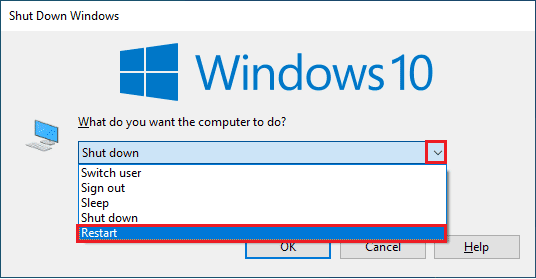
Methode 2: Stabile Internetverbindung sicherstellen
Eine stabile Netzwerkverbindung ist unerlässlich, damit Steam eine Verbindung zum Server herstellen kann. Hindernisse zwischen Ihrem Router und Ihrem Computer können das WLAN-Signal stören und zu Verbindungsproblemen führen.

- Ermitteln Sie die Signalstärke Ihres Netzwerks und entfernen Sie mögliche Hindernisse, falls diese zu niedrig ist. Sie können einen Speedtest durchführen, um Ihre Netzwerkgeschwindigkeit zu überprüfen.
- Vermeiden Sie es, zu viele Geräte gleichzeitig mit demselben Netzwerk zu verbinden.
Methode 3: Router neu starten
Eine unzureichende Netzwerkgeschwindigkeit und ein schlechtes Signal sind häufige Gründe für den Fehlercode 118. Ein Neustart des Routers kann das Verbindungsproblem zwischen dem Steam-Server und dem Client beheben. Dies stellt eine neue Verbindung zwischen Client und Server her. Befolgen Sie unsere Anleitung, um Ihren Router oder Ihr Modem neu zu starten. Prüfen Sie anschließend, ob der Fehler behoben wurde.

Methode 4: Internetverbindung erneut verbinden
Dies ist eine weitere einfache Methode, um den Fehlercode 118 zu beheben. Ihr Windows 10-PC sollte entweder mit einem Ethernet- oder einem WLAN-Netzwerk verbunden sein. Überprüfen Sie, ob dies der Fall ist. Wenn Sie Unterbrechungen zwischen Ihrer kabelgebundenen und kabellosen Verbindung vermuten, stellen Sie die Verbindung wie folgt wieder her:
1. Trennen Sie die Netzwerkverbindung, warten Sie einen Moment und verbinden Sie sie dann erneut.
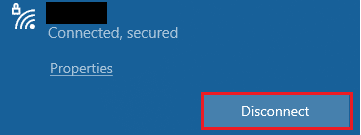
2. Wenn ein Ethernet-Kabel angeschlossen ist, trennen Sie es vom PC. Schließen Sie es dann wieder an, oder stellen Sie eine Verbindung zu einem WLAN-Netzwerk her. Dadurch wird ein Wechsel zwischen kabelgebundener und kabelloser Verbindung vermieden.
Methode 5: Netzwerkproblembehandlung ausführen
Windows 10 verfügt über ein integriertes Tool, das Ihnen bei der Behebung verschiedener Probleme mit der Internetverbindung hilft. Mit der Windows-Netzwerkproblembehandlung können Sie gängige Netzwerkprobleme analysieren und diagnostizieren. Befolgen Sie unsere Anleitung zur Fehlerbehebung bei Netzwerkproblemen in Windows 10, um grundlegende Schritte zu lernen, mit denen Sie netzwerkbezogene Probleme mithilfe der Problembehandlung für Windows-Netzwerkadapter lösen können.

Mit den beschriebenen Schritten können Sie WLAN-Verbindungen, Ethernet und alle Netzwerkadapter auf Ihrem Windows 10-PC diagnostizieren. Überprüfen Sie abschließend, ob der Steam-Fehlercode 118 behoben wurde.
Methode 6: Alle Hintergrundprozesse beenden
Widersprüchliche Anwendungen von Drittanbietern können auf Ihrem PC zufällige Fehlercodes in Steam auslösen. Um den Fehlercode 118 zu beheben, schließen Sie daher alle Hintergrundprozesse. Befolgen Sie unsere Anleitung zum Beenden von Aufgaben in Windows 10.
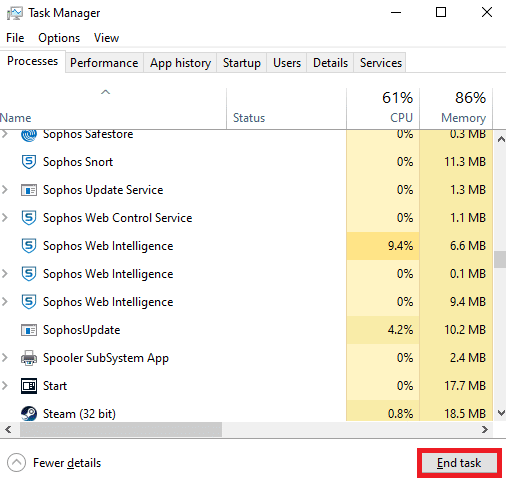
Nachdem Sie alle Hintergrundprozesse geschlossen haben, überprüfen Sie, ob der Fehler „Steam kann keine Verbindung zum Server herstellen“ behoben ist.
Methode 7: Steam-Client aktualisieren
Wenn Sie eine veraltete Steam-Anwendung nutzen, kann der Fehlercode 118 auftreten. Stellen Sie daher sicher, dass Sie immer die aktuelle Version von Steam und Ihrem Spiel verwenden, bevor Sie es starten.
1. Drücken Sie die Windows-Taste und geben Sie „Steam“ ein. Klicken Sie dann auf „Öffnen“.
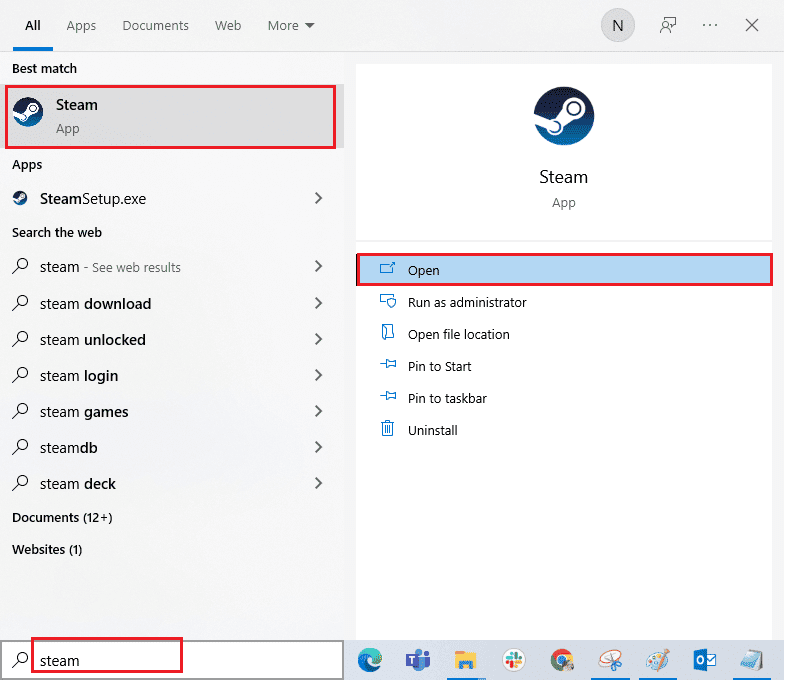
2. Klicken Sie oben links auf „Steam“ und dann auf „Nach Steam-Client-Updates suchen…“, wie unten hervorgehoben.
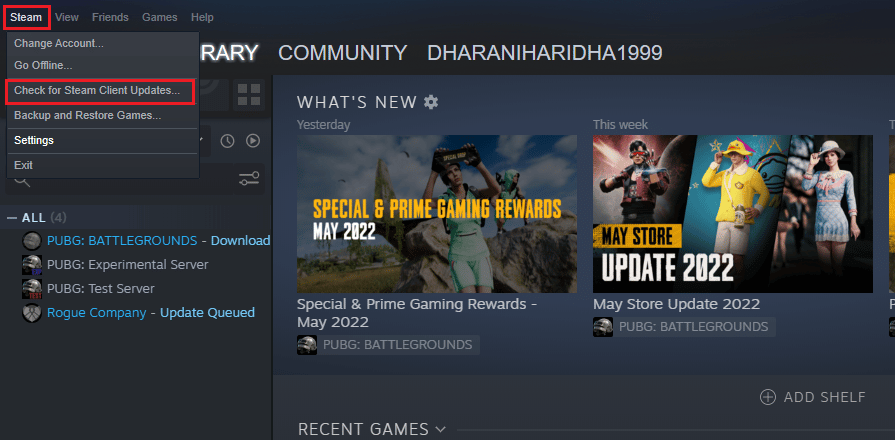
3. Installieren Sie alle verfügbaren Updates, um sicherzustellen, dass Ihr Steam-Client auf dem neuesten Stand ist.
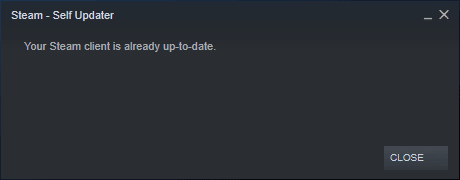
4. Starten Sie Steam neu, und überprüfen Sie, ob der Fehler „Steam kann keine Verbindung zum Server herstellen“ nun behoben ist.
Methode 8: Systemdateien reparieren
Beschädigte Systemdateien können zu Problemen mit der Internetverbindung führen. Wenn der Fehlercode 118 auf Steam kürzlich aufgetreten ist, sind möglicherweise Ihre Computerdateien beschädigt. Windows 10 bietet integrierte Reparaturtools wie SFC (System File Checker) und DISM (Deployment Image Servicing and Management), mit denen Sie beschädigte Dateien reparieren können. Folgen Sie unserer Anleitung zum Reparieren von Systemdateien in Windows 10, um alle Ihre beschädigten Dateien zu reparieren.
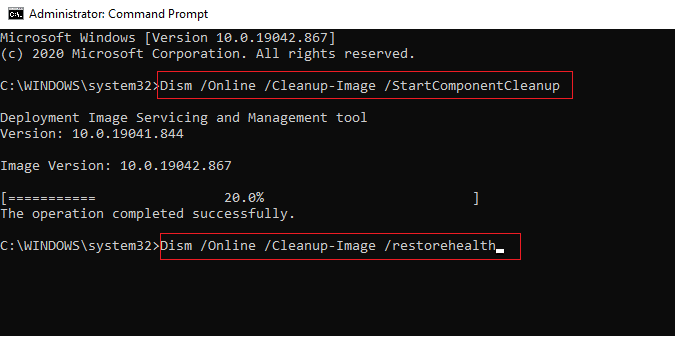
Methode 9: Malware-Scan ausführen
Viren können Konflikte verursachen und Fehler wie den Fehlercode 118 auslösen. Installieren Sie daher eine zuverlässige Antivirensoftware und führen Sie einen vollständigen Scan durch. Wenn Sie unsicher sind, wie Sie einen Malware-Scan durchführen, hilft Ihnen unsere Anleitung „Wie führe ich einen Virenscan auf meinem Computer durch?“.
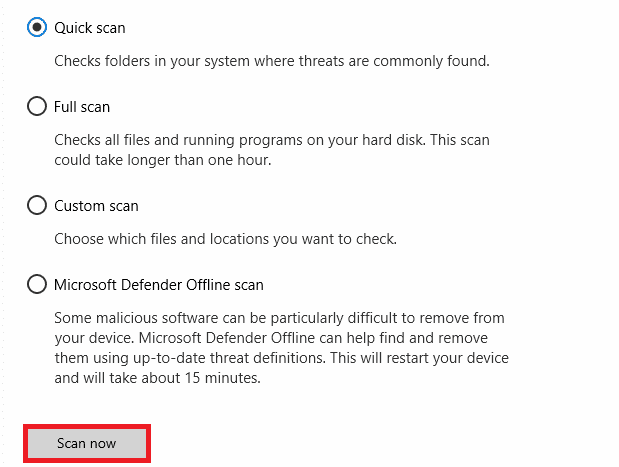
Wenn Sie Malware von Ihrem Computer entfernen müssen, lesen Sie auch unsere Anleitung „So entfernen Sie Malware von Ihrem PC in Windows 10“.
Methode 10: Windows aktualisieren
Sie können den Fehlercode 118 auch beheben, indem Sie Ihr Betriebssystem aktualisieren. Stellen Sie immer sicher, dass Ihr Windows-Betriebssystem auf dem neuesten Stand ist. Befolgen Sie unsere Anleitung zum Herunterladen und Installieren des neuesten Windows 10-Updates.
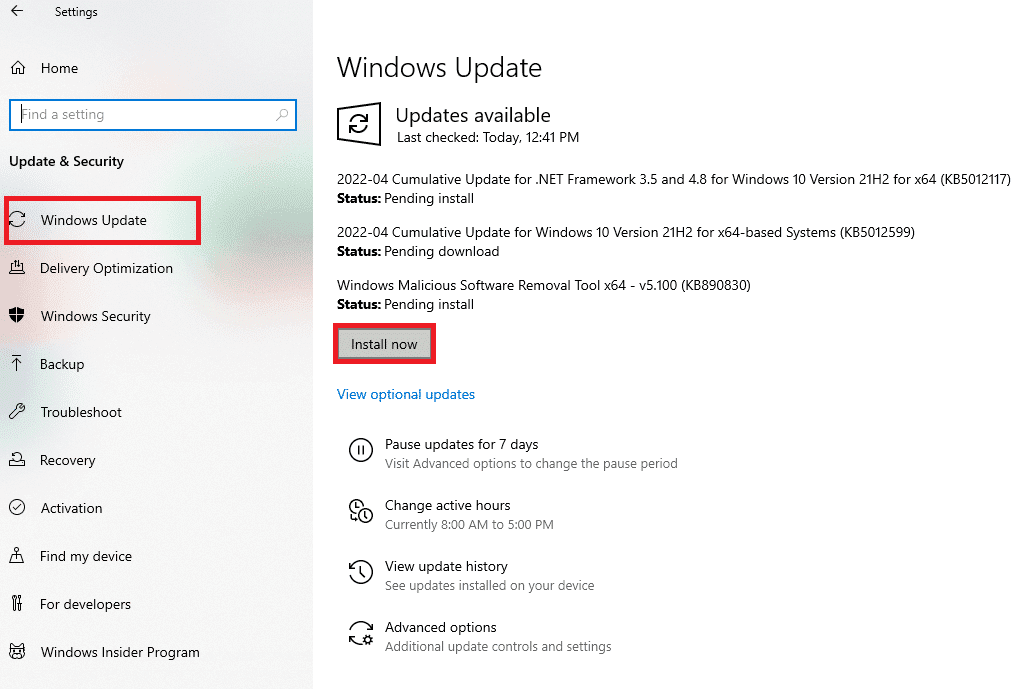
Überprüfen Sie nach der Aktualisierung Ihres Windows-Betriebssystems, ob Sie sich mit Ihrem Netzwerk verbinden können.
Methode 11: Proxyserver deaktivieren
Manchmal führen falsche Netzwerkeinstellungen zu Verbindungsproblemen mit Steam. Wenn Sie einen VPN-Dienst oder Proxyserver verwenden, lesen Sie unsere Anleitung zum Deaktivieren von VPN und Proxys unter Windows 10.
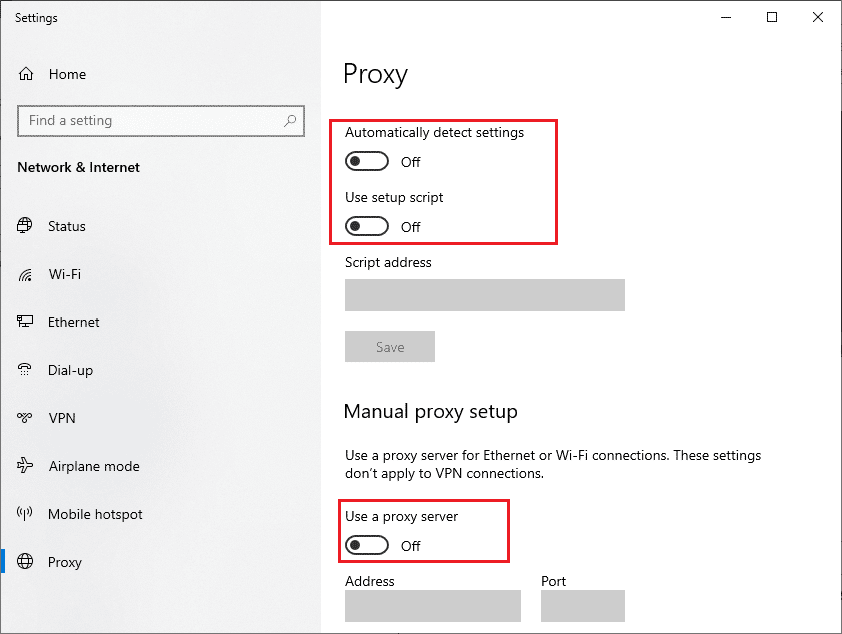
Überprüfen Sie nach dem Deaktivieren von VPN und Proxyserver, ob der Steam-Fehlercode 118 behoben wurde. Wenn das Problem weiterhin besteht, versuchen Sie, eine Verbindung zu einem mobilen Hotspot herzustellen.
Methode 12: TCP/IP-Protokolle zurücksetzen
Das TCP (Transmission Control Protocol) ist ein wichtiges Netzwerkprotokoll, das Regeln und Standardverfahren über das Internet zuweist und identifiziert. TCP/IP-Protokolle sind für die Übertragung von Datenpaketen von Sender zu Empfänger zuständig. Wenn es zu einem Konflikt kommt, kann das Zurücksetzen des Protokolls zusammen mit der IP-Adresse das Problem beheben. Befolgen Sie unsere Anleitung zur Fehlerbehebung bei Netzwerkverbindungsproblemen in Windows 10, um TCP/IP zurückzusetzen.
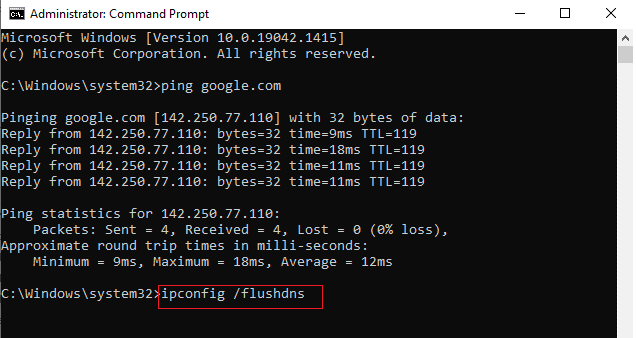
Überprüfen Sie nach dem Ausführen der Schritte, ob Sie Steam reparieren können, der keine Verbindung zum Server herstellen kann.
Methode 13: Google DNS verwenden
DNS-Adressen (Domain Name System) sind für die Netzwerkverbindung zwischen der Client- und Serverseite zuständig. Viele technische Experten empfehlen die Verwendung von Google-DNS-Adressen, um den Fehler „Steam kann keine Verbindung zum Server herstellen“ zu beheben. Befolgen Sie dazu unsere Anleitung zum Ändern der DNS-Einstellungen in Windows 10.
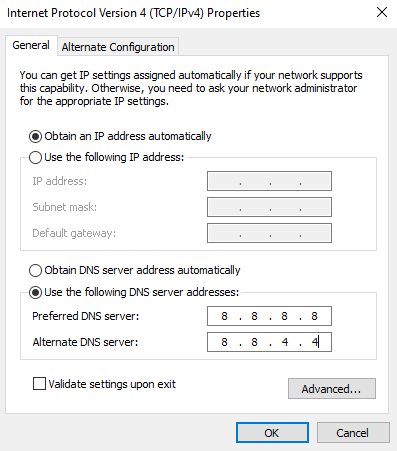
Methode 14: Antivirus vorübergehend deaktivieren (falls zutreffend)
Einige inkompatible Antivirenprogramme können dazu führen, dass Steam keine Verbindung zum Server herstellen kann. Um Konflikte zu vermeiden, sollten Sie die Sicherheitseinstellungen Ihres Windows 10-Computers überprüfen. Deaktivieren Sie das Antivirenprogramm testweise, um zu sehen, ob es das Problem verursacht. Lesen Sie unsere Anleitung zum vorübergehenden Deaktivieren von Antivirus unter Windows 10.
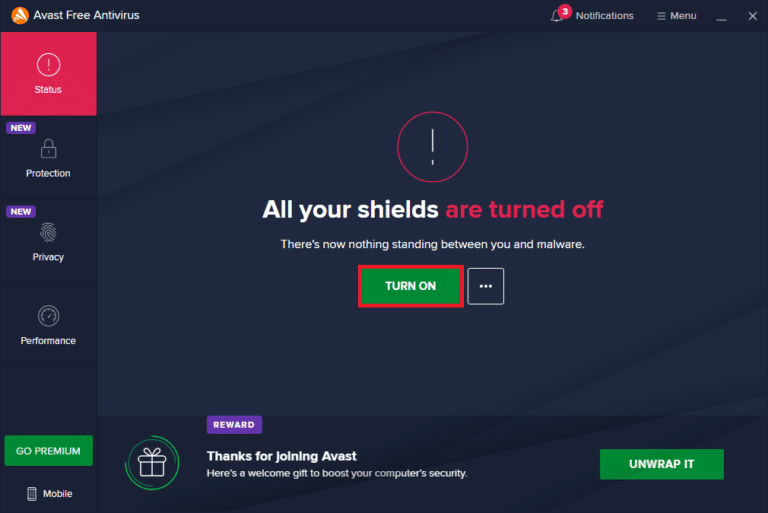
Wenn Sie nach dem Deaktivieren des Antivirenprogramms keine Steam-Probleme haben, sollten Sie es vollständig deinstallieren. Lesen Sie unsere Anleitung „Erzwingen der Deinstallation von Programmen, die in Windows 10 nicht deinstalliert werden“, um Ihr Antivirenprogramm zu entfernen.
Methode 15: Firewall-Einstellungen von Windows Defender ändern
Der Fehlercode 118 kann auch durch eine überaktive Antivirus-Suite auf Ihrem Windows 10-PC verursacht werden. Dies kann die Verbindung zwischen dem Game Launcher und dem Server verhindern. Um das Problem zu beheben, können Sie Steam in den Firewall-Einstellungen auf die Whitelist setzen oder die Firewall testweise deaktivieren.
Option I: Steam auf die Whitelist setzen
Um Steam in der Windows Defender-Firewall zuzulassen, folgen Sie unserer Anleitung „Apps durch die Windows-Firewall zulassen oder blockieren“.
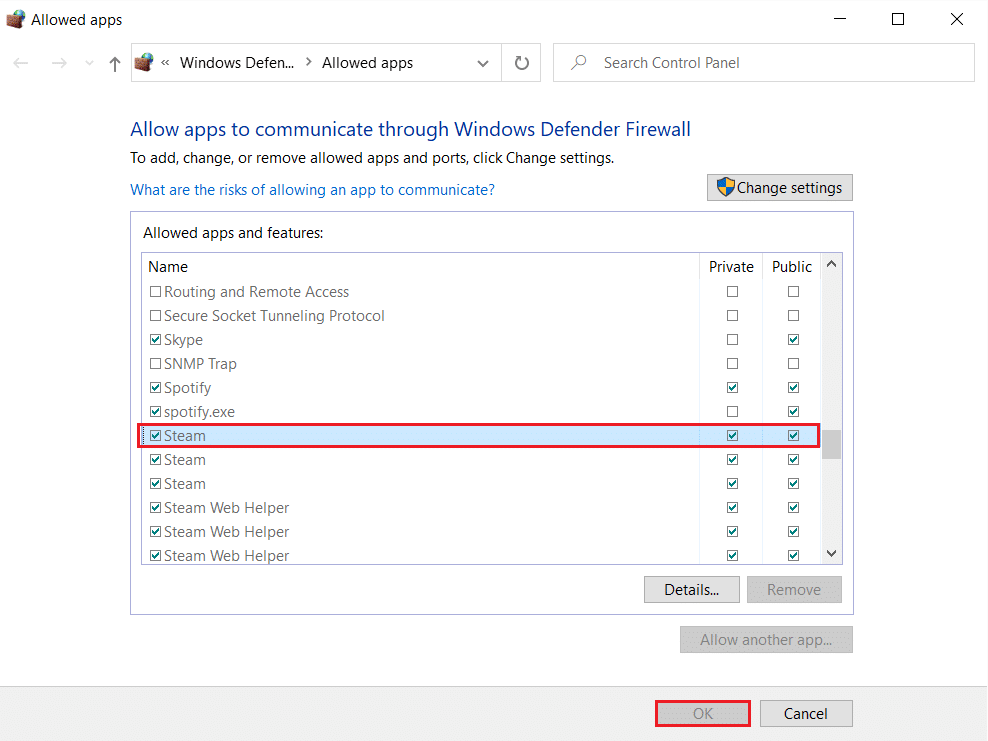
Option II: Windows Defender-Firewall deaktivieren (nicht empfohlen)
Wenn Sie nicht wissen, wie Sie die Windows Defender-Firewall deaktivieren können, hilft Ihnen unsere Anleitung „Deaktivieren der Windows 10-Firewall“ dabei.
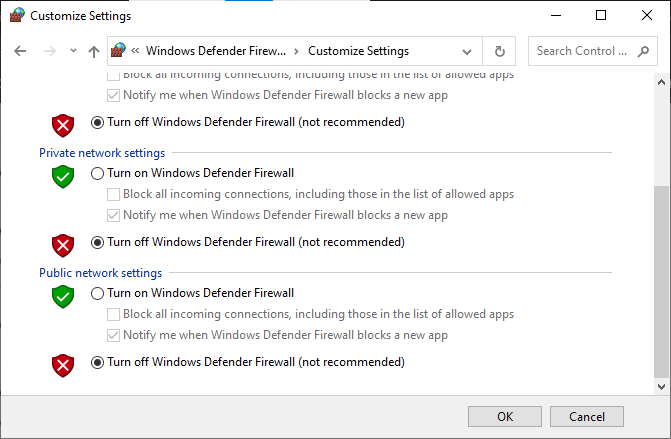
Option III: Neue Regel in der Firewall erstellen
1. Drücken Sie die Windows-Taste und geben Sie „Windows Defender Firewall mit erweiterter Sicherheit“ ein. Klicken Sie dann auf „Öffnen“.
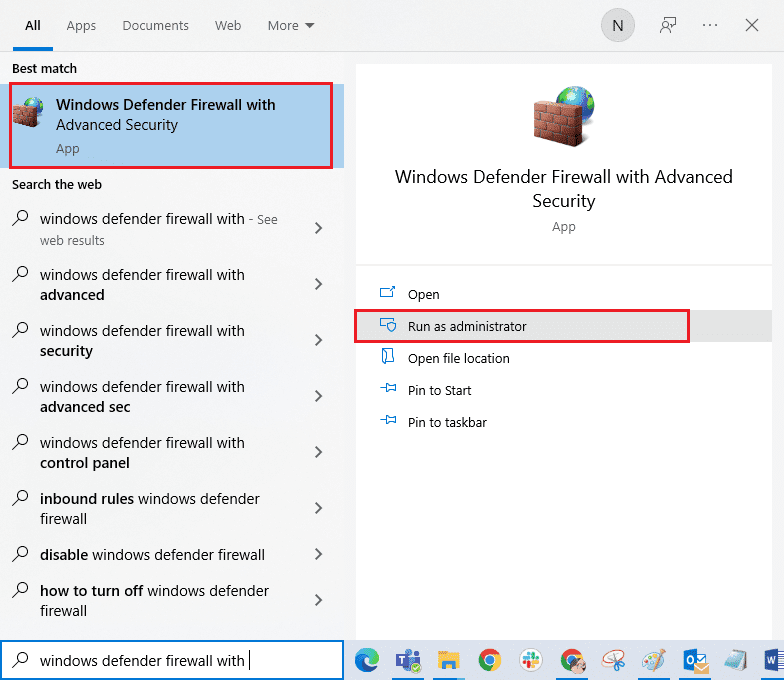
2. Klicken Sie im linken Bereich auf „Eingehende Regeln“.
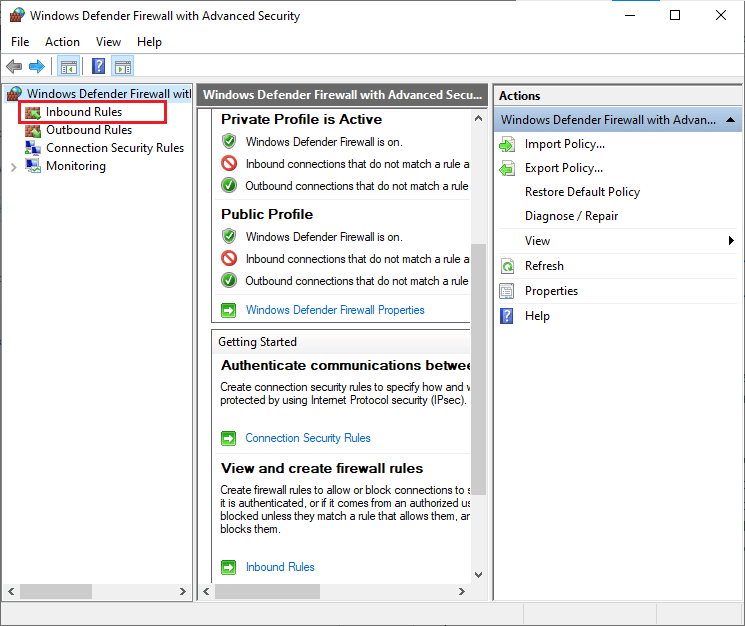
3. Klicken Sie im rechten Bereich auf „Neue Regel…“.
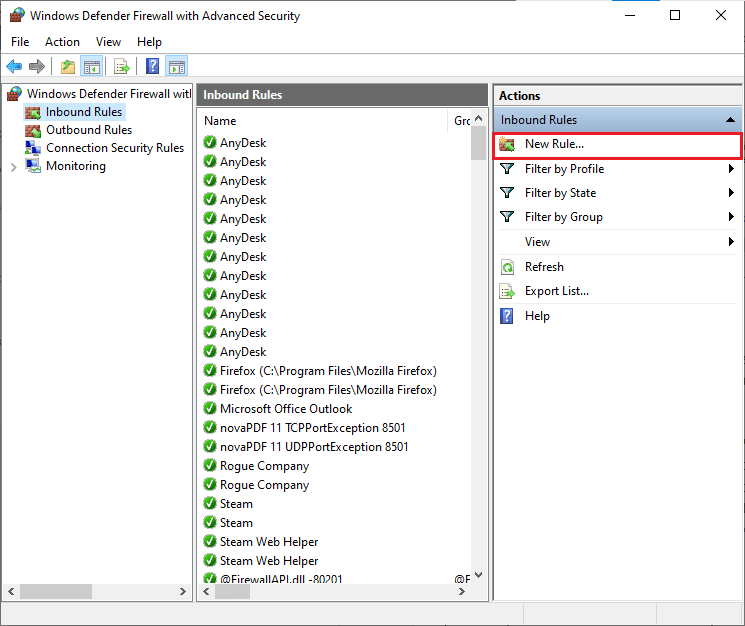
4. Stellen Sie sicher, dass unter „Welche Regelart möchten Sie erstellen?“ die Option „Programm“ ausgewählt ist, und klicken Sie auf „Weiter >“.
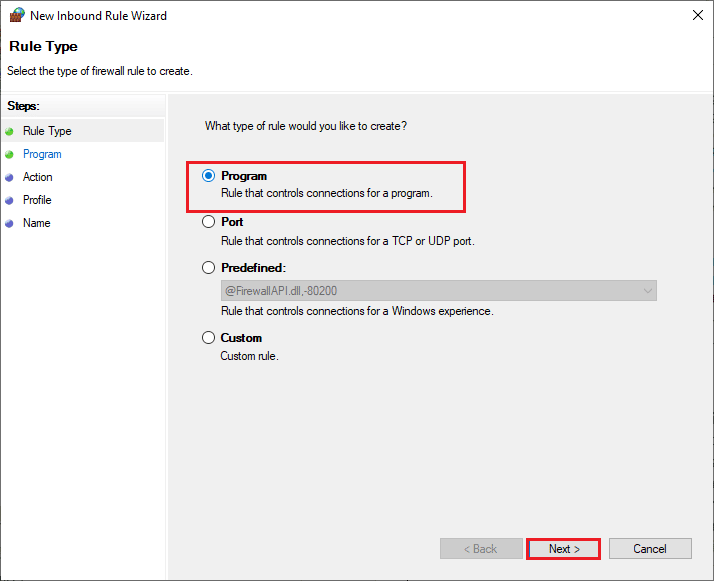
5. Klicken Sie dann auf „Durchsuchen…“, um den Programmpfad anzugeben.
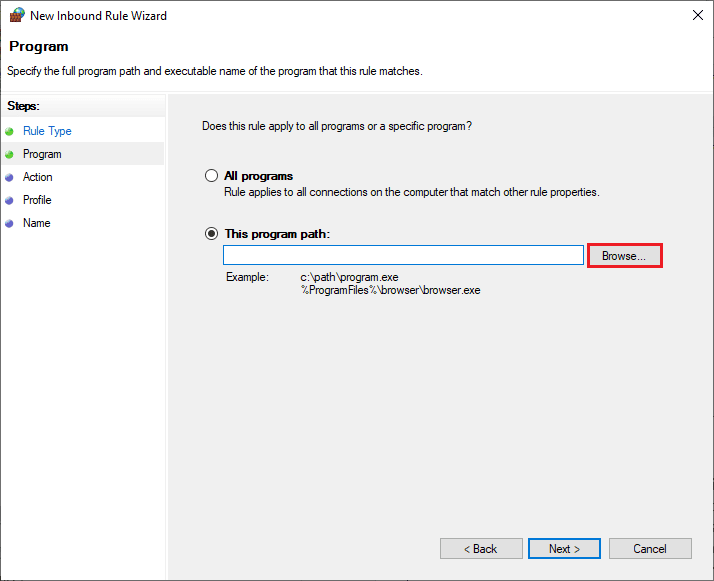
6. Navigieren Sie zum Steam-Pfad C:\Programme (x86) und doppelklicken Sie auf die Setup-Datei. Klicken Sie dann auf „Öffnen“.
7. Klicken Sie im Fenster „Assistent für neue eingehende Regel“ auf „Weiter >“.
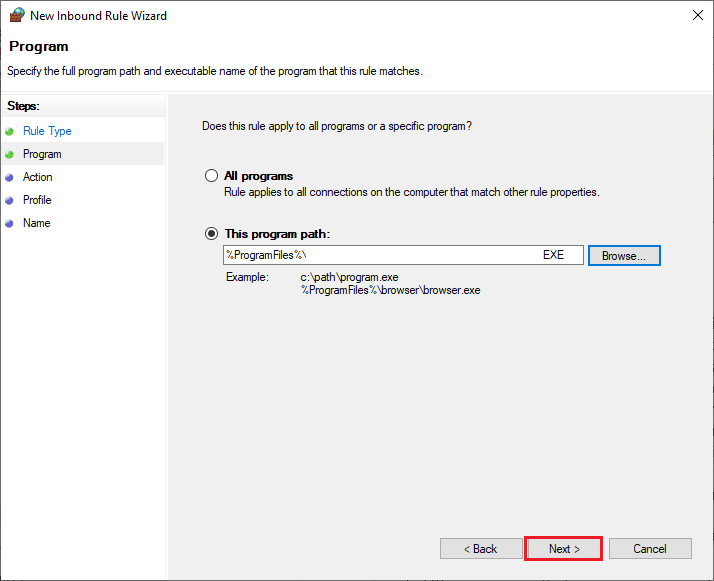
8. Wählen Sie die Option „Verbindung zulassen“ und klicken Sie auf „Weiter >“.
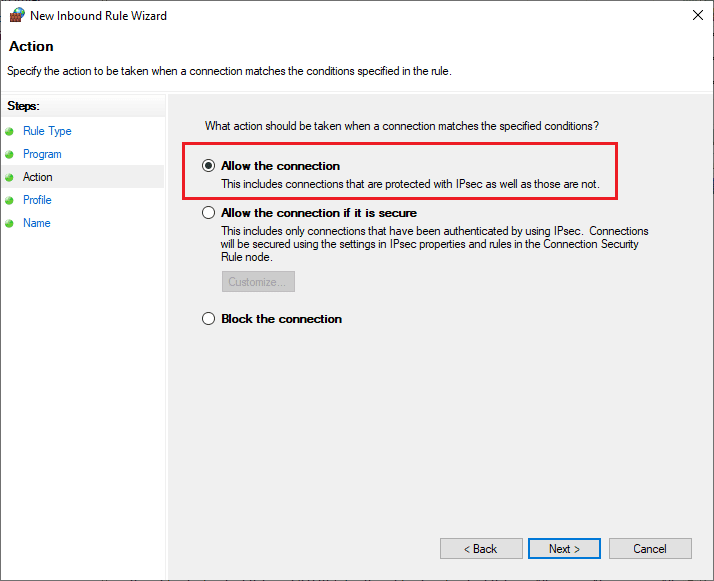
9. Stellen Sie sicher, dass die Felder „Domäne“, „Privat“ und „Öffentlich“ ausgewählt sind, und klicken Sie auf „Weiter >“.
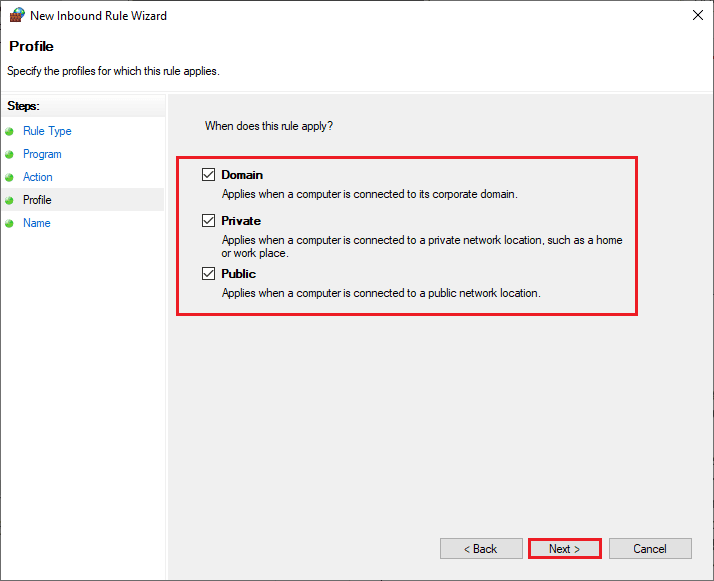
10. Geben Sie einen Namen für die neue Regel ein und klicken Sie auf „Fertig stellen“.
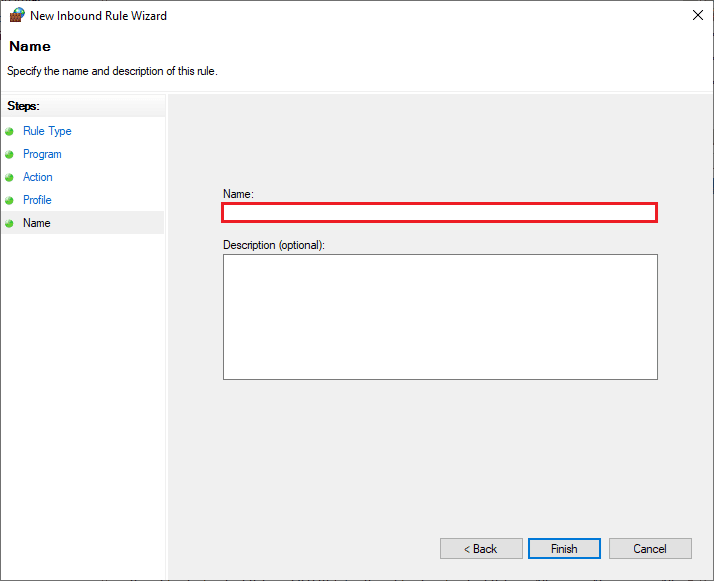
Fertig! Überprüfen Sie, ob der Steam-Fehlercode 118 behoben wurde.
Methode 16: Netzwerktreiber aktualisieren
Achten Sie darauf, dass Ihre Netzwerktreiber aktuell sind. Laden Sie ausstehende Updates herunter und installieren Sie diese. Befolgen Sie unsere Anleitung zum Aktualisieren von Netzwerkadaptertreibern in Windows 10. Nach dem Aktualisieren starten Sie Ihren Computer neu und testen Sie die Netzwerkverbindung. Der Steam-Fehlercode 118 sollte nicht mehr auftreten.
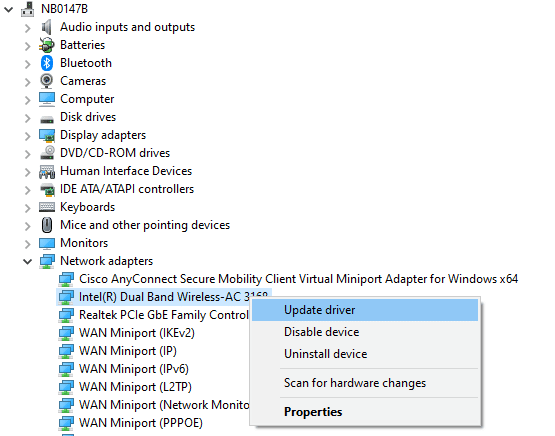
Methode 17: Netzwerktreiber neu installieren
Wenn der Fehlercode 118 weiterhin auftritt, können Sie alle Treiber löschen und sie neu installieren. Dieser Prozess kann Probleme mit der Netzwerkkonnektivität stabilisieren und das Problem lösen, dass das Netzwerk immer wieder getrennt wird. Befolgen Sie unsere Anleitung zum Deinstallieren und Neuinstallieren von Treibern in Windows 10.
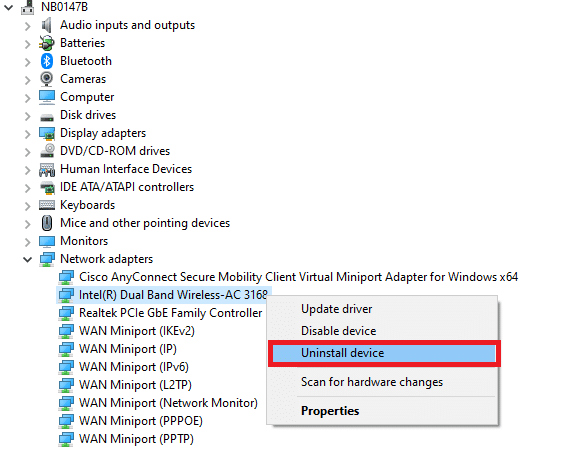
Überprüfen Sie nach der Neuinstallation der Netzwerktreiber, ob Sie sich problemlos mit dem Netzwerk verbinden können.
Methode 18: Netzwerktreiber-Rollback
Ein Rollback der Netzwerktreiber installiert frühere Versionen. Dies ist hilfreich, wenn ein neuer Treiber nicht mit dem System kompatibel ist. Befolgen Sie unsere Anleitung zum Rollback von Treibern in Windows 10, um den Fehlercode 118 zu beheben.

Nachdem Ihr Windows 10-Computer die vorherige Treiberversion installiert hat, überprüfen Sie, ob er sich ohne Unterbrechungen mit dem Netzwerk verbinden kann.
Methode 19: Hosts-Datei optimieren
Bearbeitete Einträge in der Hosts-Datei können zu Problemen mit der Steam-Verbindung führen. Daher müssen Sie die entsprechenden Einträge entfernen. So gehen Sie dabei vor:
1. Drücken Sie die Tasten Windows + E, um den Datei-Explorer zu öffnen.
2. Wechseln Sie zur Registerkarte „Ansicht“ und aktivieren Sie das Kontrollkästchen „Ausgeblendete Elemente“ im Bereich „Anzeigen/Ausblenden“.
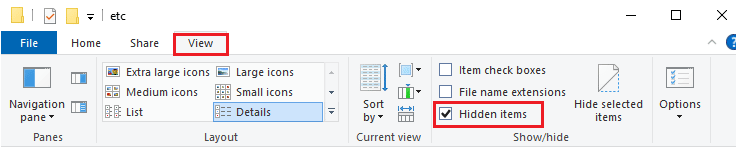
3. Wechseln Sie zu folgendem Pfad:
C:\Windows\System32\drivers\etc
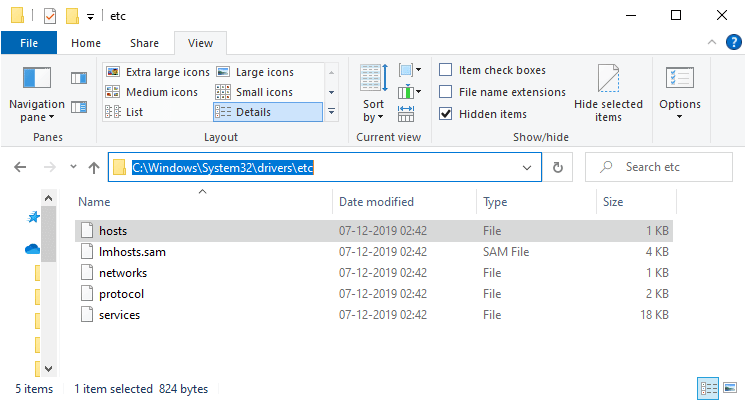
4. Wählen Sie die „Hosts“-Datei aus, klicken Sie mit der rechten Maustaste darauf und wählen Sie „Öffnen mit“.
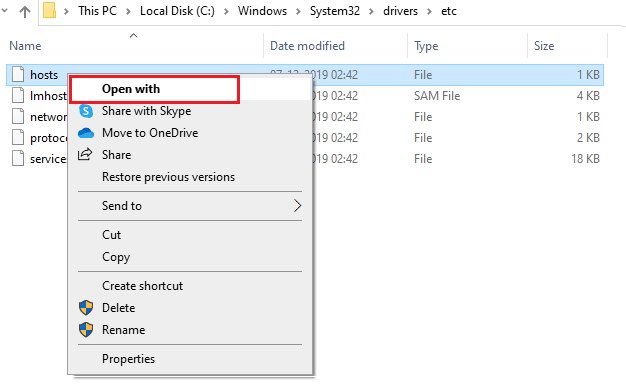
5. Wählen Sie den Editor (Notepad) aus der Liste und klicken Sie auf „OK“.
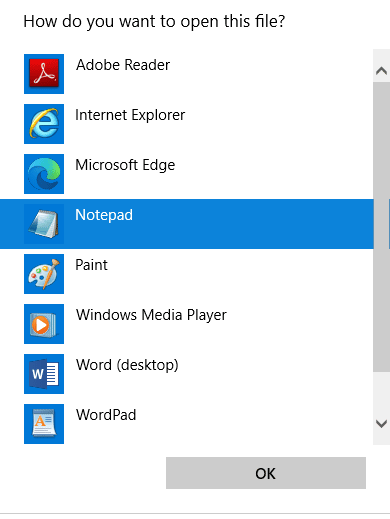
6. Die Hosts-Datei wird im Editor geöffnet.
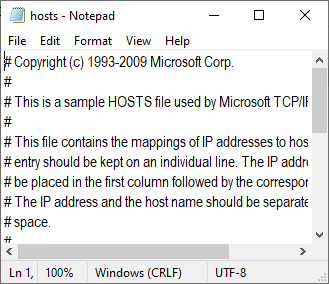
7. Entfernen Sie alle Daten außer „127.0.0.1 localhost“.
8. Speichern Sie die Datei mit der Tastenkombination Strg+S.
9. Beenden Sie den Editor und überprüfen Sie, ob der Fehlercode 118 behoben wurde.
Methode 20: Kürzlich installiertes Programm deinstallieren
Wenn Sie ein neues Programm installiert haben und dann den Fehlercode 118 erhalten, ist das Programm möglicherweise nicht mit den Treibern kompatibel. Starten Sie Ihren PC im abgesicherten Modus und prüfen Sie, ob das Problem weiterhin besteht. Wenn das Problem im abgesicherten Modus nicht auftritt, deinstallieren Sie die kürzlich installierte Anwendung. Befolgen Sie unsere Anleitung zum Booten im abgesicherten Modus in Windows 10.
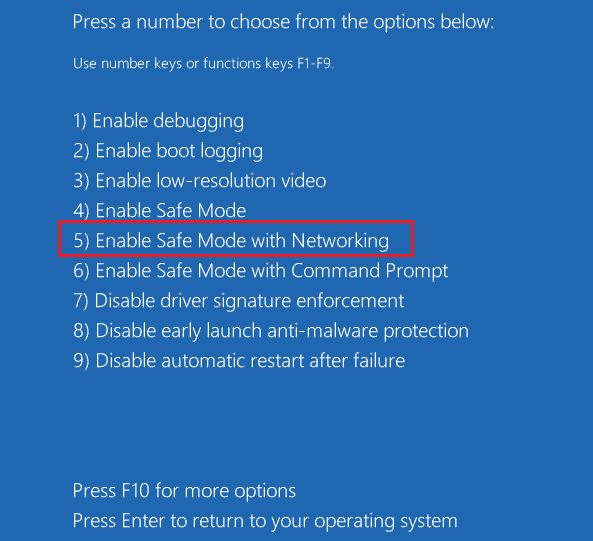
Überprüfen Sie, ob das Problem im abgesicherten Modus erneut auftritt. Wenn dies nicht der Fall ist, deinstallieren Sie eine kürzlich installierte Anwendung wie folgt:
1. Drücken Sie die Tasten Windows + I, um die Windows-Einstellungen zu öffnen.
2. Klicken Sie auf „Apps“.
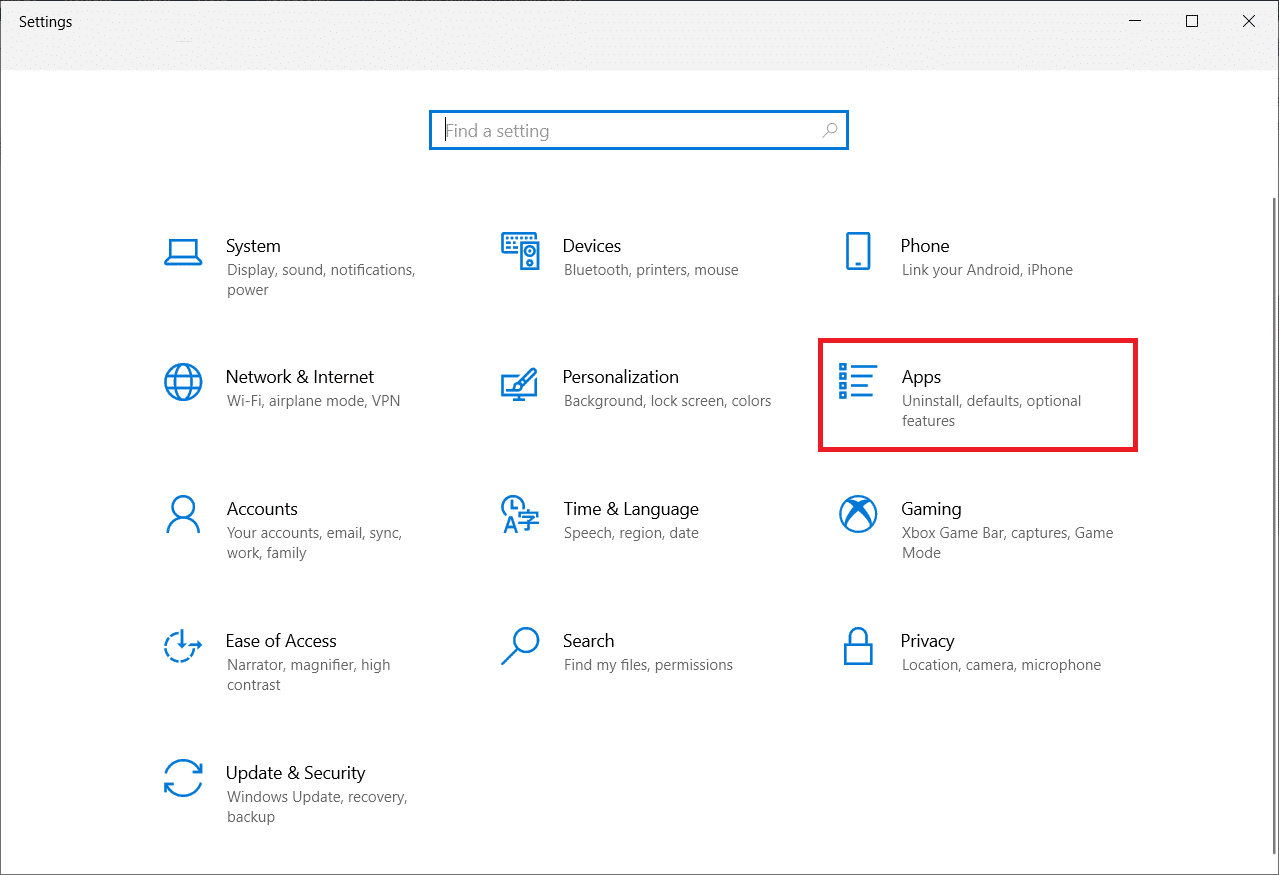
3. Suchen und wählen Sie die kürzlich hinzugefügte Anwendung aus der Liste aus.
4. Klicken Sie abschließend auf „Deinstallieren“.
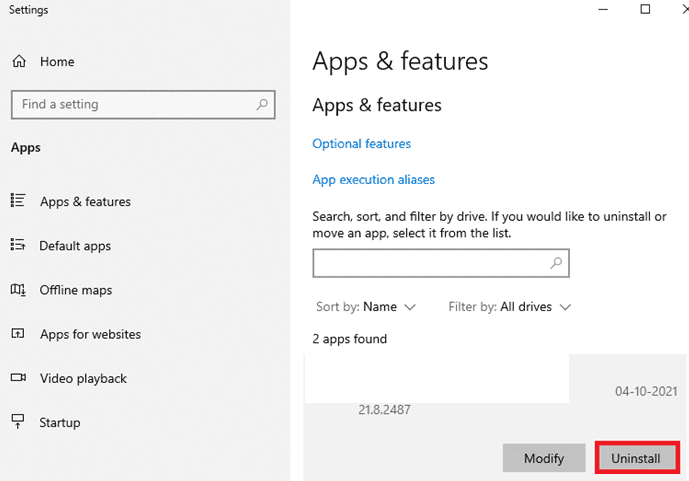
Methode 21: Steam neu installieren
Wenn keine der bisherigen Methoden geholfen hat, installieren Sie Steam neu.
1. Drücken Sie die Windows-Taste, geben Sie „Systemsteuerung“ ein und klicken Sie auf „Öffnen“.
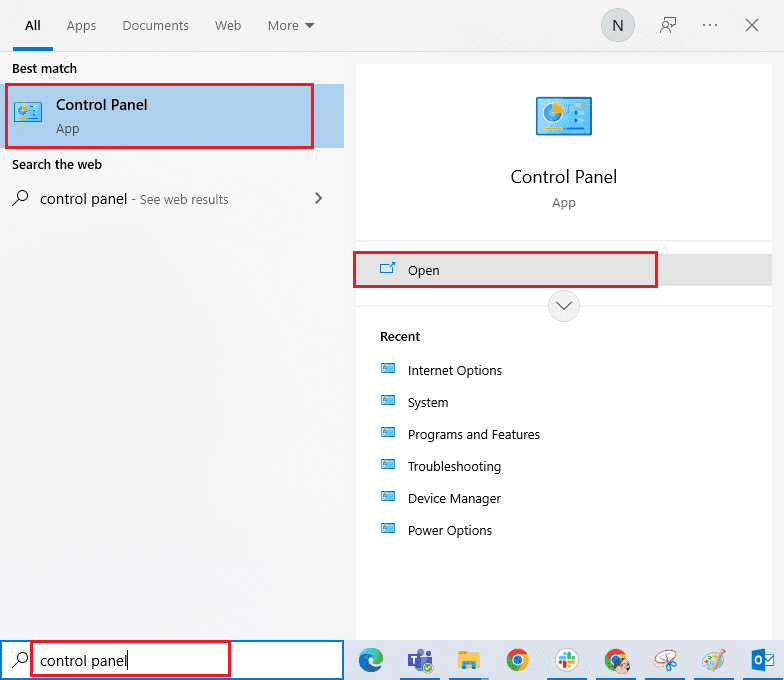
2. Klicken Sie auf „Programm deinstallieren“ im Menü „Programme“.
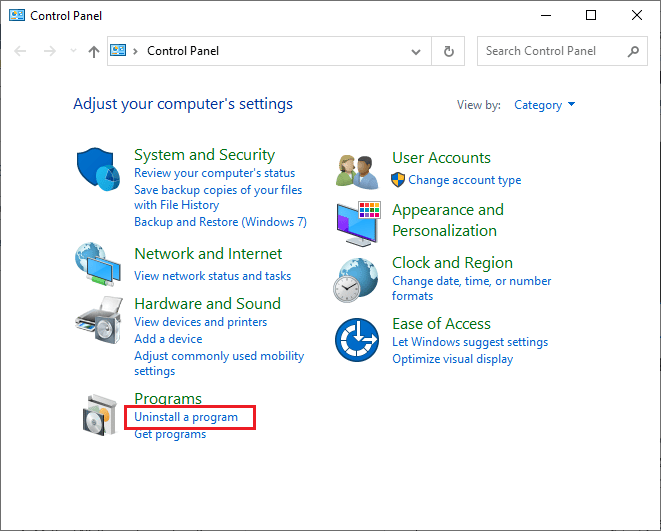
3. Suchen Sie nun Steam in der Liste „Programme und Funktionen“.
4. Klicken Sie auf „Steam“ und wählen Sie die Option „Deinstallieren“, wie im Bild gezeigt.
<img class=“alignnone wp-image-96964″ width=“650″ height=“464″ src=“https://wilku.top/wp-content/uploads/2022/06/1654171696